Dell Studio 1537 User Manual [ko]
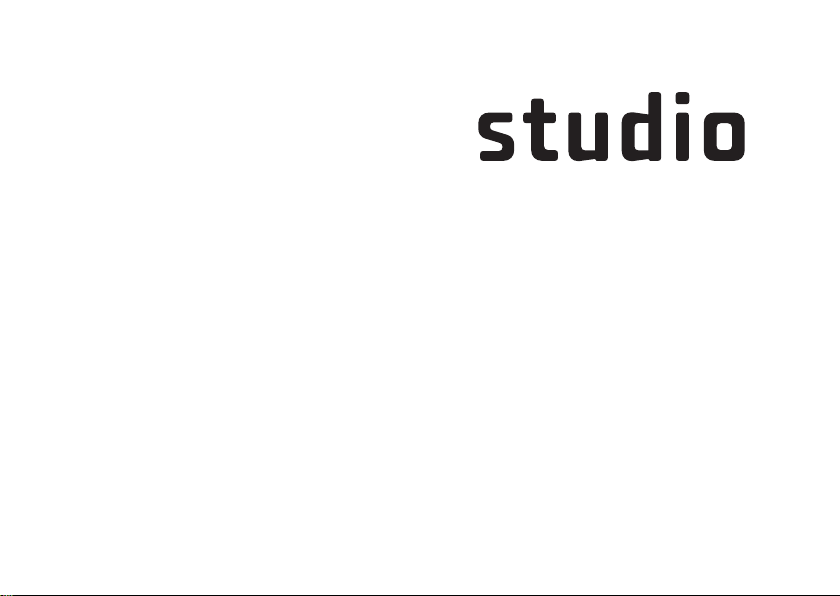
모델 PP33L
설치 안내서
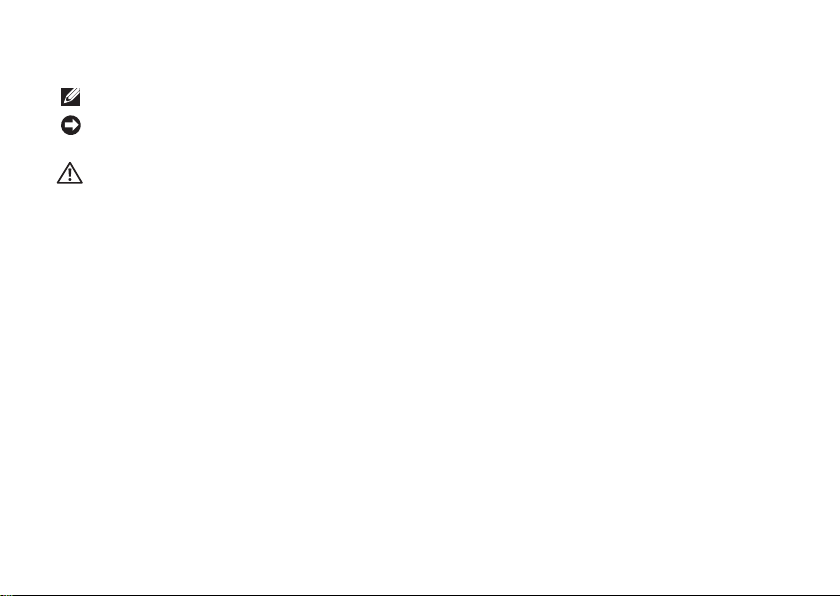
주, 주의사항 및 주의
주: 주는 컴퓨터를 보다 효율적으로 사용할 수 있는 중요 정보를 제공합니다.
주의사항: 주의사항은 하드웨어 손상이나 데이터 손실의 가능성을 알리고 이러한 문제를
방지하는 방법을 알려줍니다.
주의: 주의는 잠재적으로 물건의 손상, 신체적 부상 또는 사망 등과 같은 결과를 초래할
수 있음을 뜻합니다.
Dell™ n 시리즈 컴퓨터를 구입한 경우 Microsoft® Windows® 운영 체제에 관련된 사항들은 적용되지 않습니다.
__________________
본 문서의 정보는 사전 통지 없이 변경될 수 있습니다.
© 2008 Dell Inc. 저작권 본사 소유.
Dell Inc.의 서면 허가를 받지 않은 이러한 자료에 대한 일체의 모든 재생산은 엄격하게 금지됩니다.
본 설명서에 사용된 상표: Dell,
상표입니다. Intel 및 Core는 미국 및/또는 다른 국가에서 Intel Corporation의 등록 상표입니다. AMD, AMD Turion,
Athlon, Sempron, ATI Radeon 및 그러한 조합은 Advanced Micro Devices, Inc.의 상표입니다. Microsoft, Windows
및 Windows Vista는 미국 및/또는 다른 국가에서 Microsoft Corporation의 상표 또는 등록 상표입니다. Bluetooth
는 Bluetooth SIG, Inc. 소유의 등록 상표이며 사용권 계약에 따라 Dell에서 사용합니다.
본 설명서에서는 특정 회사의 마크나
있습니다. Dell Inc.는 자사가 소유하고 있는 것 이외의 타사 소유 상표 및 상표명에 대한 어떠한 소유권도 갖고
있지 않습니다.
모델 PP33L
2008년 7월 P/N F952H Rev. A00
DELL 로고, Wi-Fi Catcher, YOURS IS HERE, 및 DellConnect는 Dell Inc.의
제품 이름의 사실성을 입증하기 위해 기타 상표나 상호를 사용할 수도
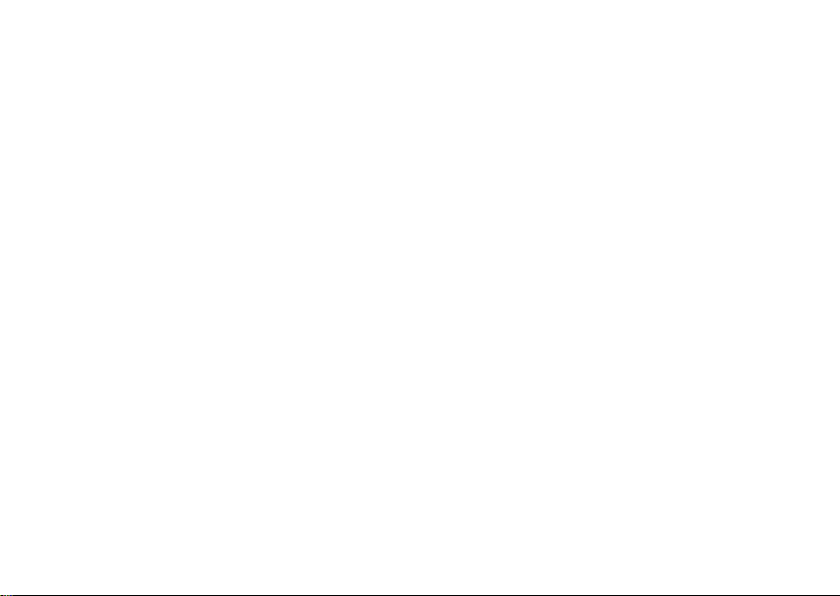
차례
Studio 랩톱 설치 . . . . . . . . . . . . . . . 5
컴퓨터를 설치하기 전에 . . . . . . . . . . . . 5
AC 어댑터 연결 . . . . . . . . . . . . . . . . . . 6
무선 스위치 점검 . . . . . . . . . . . . . . . . . 7
네트워크 케이블 연결(선택사양) . . . . . . 8
전원 단추를 누릅니다 . . . . . . . . . . . . . . 9
®
Windows Vista
인터넷에 연결(선택사양) . . . . . . . . . . 10
설치 . . . . . . . . . . . . . 10
Studio 랩톱 사용 . . . . . . . . . . . . . . 14
장치 상태 표시등 . . . . . . . . . . . . . . . . 14
우측 기능 . . . . . . . . . . . . . . . . . . . . . . 16
좌측 기능 . . . . . . . . . . . . . . . . . . . . . . 18
컴퓨터 밑면 및 키보드 기능 . . . . . . . . 22
매체 제어 . . . . . . . . . . . . . . . . . . . . . . 26
디스플레이 기능. . . . . . . . . . . . . . . . . 27
전지 분리 및 교체 . . . . . . . . . . . . . . . . 28
광학 디스크 드라이브 사용 . . . . . . . . . 29
소프트웨어 특징. . . . . . . . . . . . . . . . . 30
문제 해결 . . . . . . . . . . . . . . . . . . . 32
네트워크 문제 . . . . . . . . . . . . . . . . . . 32
전원 문제 . . . . . . . . . . . . . . . . . . . . . . 33
메모리 문제 . . . . . . . . . . . . . . . . . . . 34
잠금 및 소프트웨어 문제 . . . . . . . . . . 35
지원 도구 사용 . . . . . . . . . . . . . . . . 37
Dell 지원 센터 . . . . . . . . . . . . . . . . . . 37
시스템 메시지 . . . . . . . . . . . . . . . . . . 37
하드웨어 문제 해결사 . . . . . . . . . . . . . 39
Dell Diagnostics
. . . . . . . . . . . . . . . . . 40
운영 체제 복원 . . . . . . . . . . . . . . . 42
시스템 복원 . . . . . . . . . . . . . . . . . . . . 42
Dell 출하 시 이미지 복원. . . . . . . . . . . 43
운영 체제 재설치 . . . . . . . . . . . . . . . . 45
3
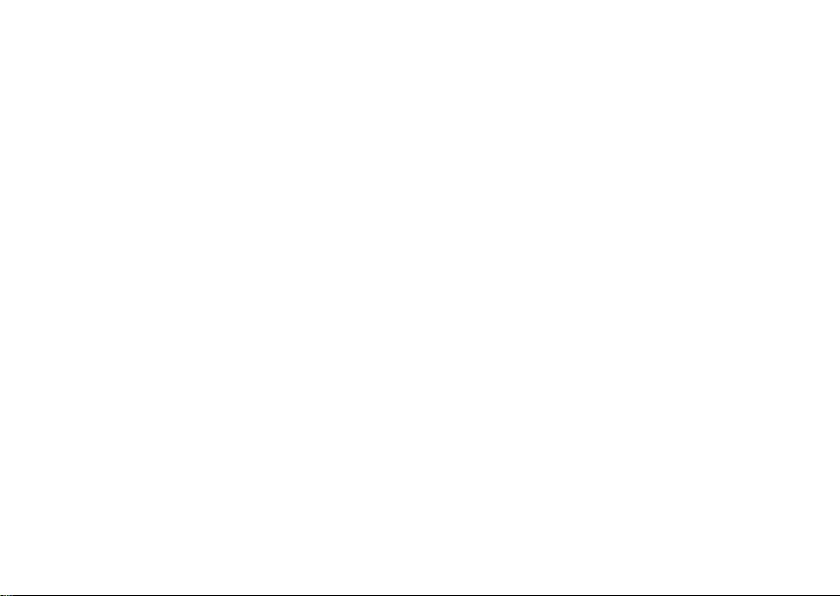
도움말얻기 . . . . . . . . . . . . . . . . . . 47
기술 지원 및 고객 서비스 . . . . . . . . . . 48
™
DellConnect
. . . . . . . . . . . . . . . . . . . 48
온라인 서비스 . . . . . . . . . . . . . . . . . . 48
자동 응답 기술 서비스 . . . . . . . . . . . . 49
제품 정보 . . . . . . . . . . . . . . . . . . . . . . 50
수리 또는 환불 목적으로 제품 . . . . . . . 50
문의하기 전에 . . . . . . . . . . . . . . . . . . 51
Dell사에 문의하기 . . . . . . . . . . . . . . . 52
추가 정보 및 리소스 찾기 . . . . . . . . . 53
기본 사양 . . . . . . . . . . . . . . . . . . . 55
부록 . . . . . . . . . . . . . . . . . . . . . . . 66
Macrovision 제품 관련 주의사항 . . . . . 66
색인 . . . . . . . . . . . . . . . . . . . . . . . 67
4
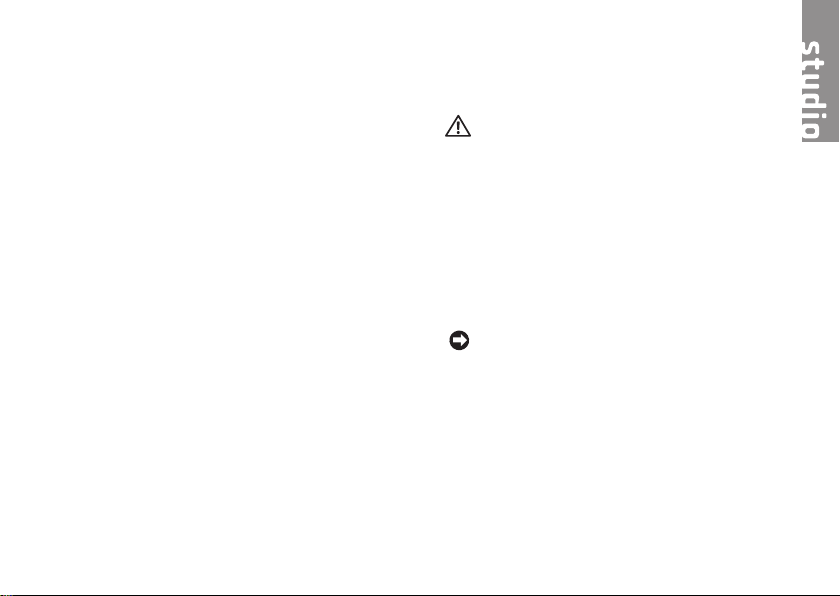
Studio 랩톱 설치
이 항목에서는 Studio 1536/1537 랩톱 설치와
주변기기 연결에 대한 정보를 제공합니다.
컴퓨터를 설치하기 전에
컴퓨터를 배치할 때는 전원에 쉽게 액세스할
수 있고 적절하게 환기되며 컴퓨터를 놓을
표면이 평평한지 확인하십시오.
Studio laptop 주변의 공기 흐름이 제한되면
과열될 수 있습니다. 과열되는 것을 방지하려면
컴퓨터 뒷면에서 최소 10.2 cm (4 in), 사방
최소 5.1 cm (2 in)의 간격을 띄워야 합니다.
전원이 켜져 있을 때는 컴퓨터를 캐비닛이나
서랍 같은 공간에 두어서는 안 됩니다.
주의: 공기 통풍구를 막거나, 물체를
넣거나, 먼지가 쌓이는 것을 방지하십시오.
Dell™ 컴 퓨 터 를 작동 시 킨 상태에서
밀폐 된 가방 과 같은 공기가 유통되 지
않는 공간에 보
흐름을 막으면 컴퓨터 손상 또는 화재가
발생 될 수 있 습 니 다 . 컴 퓨 터 에 서 열 이
발생 하기 시작 하면 팬을 가 동합니다 .
팬에서 발생하는 소음은 정상이며 팬 또는
컴퓨터에 문제가 있는 것은 아닙니다.
주의사항: 컴퓨터 위에 무겁거나 날카로운
물제를 올려 놓거나 쌓아두면 컴퓨터에
영구적인 손상을 초래할 수 있습니다.
관하지 마십시오. 공기
5
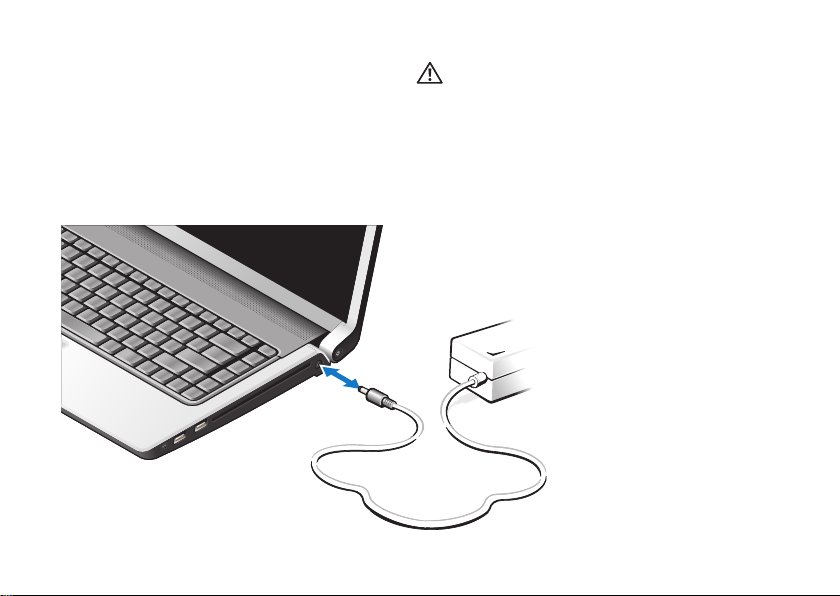
Studio 랩톱 설치
AC 어댑터 연결
AC 어댑 터를 컴퓨터에 연결 한 다음 전원
콘센트나 서지 방지기에 꽂습니다.
6
주의: AC 어댑터는 AC 전원을 사용하는
곳 이 면 세 계 어 디 에 서 나 사 용 할 수
있습 니 다 . 그 러나 전 원 커 넥 터와 파 워
스트립은 나라마다 다릅니다. 호환되지
않는 케 이 블 을 사용하거나 부적합한
케이블을 파워 스트립이나 전원 콘센트에
연결하면, 화재가 발생하거나 장치가
손상될 수 있습니다.

Studio 랩톱 설치
무선 스위치 점검
무선 연결을 사용할 계획인 경우 무선 스위치가
“켜짐”
위치에 있는지 확인하십시오.
무선 스위치 사용
무선 스위치를 켜려면 딸깍 소리가 나면서
제자리에 고정될 때까지 뒤에서 앞으로
스위치를 밉니다.
- 끄기 - 켜기
7
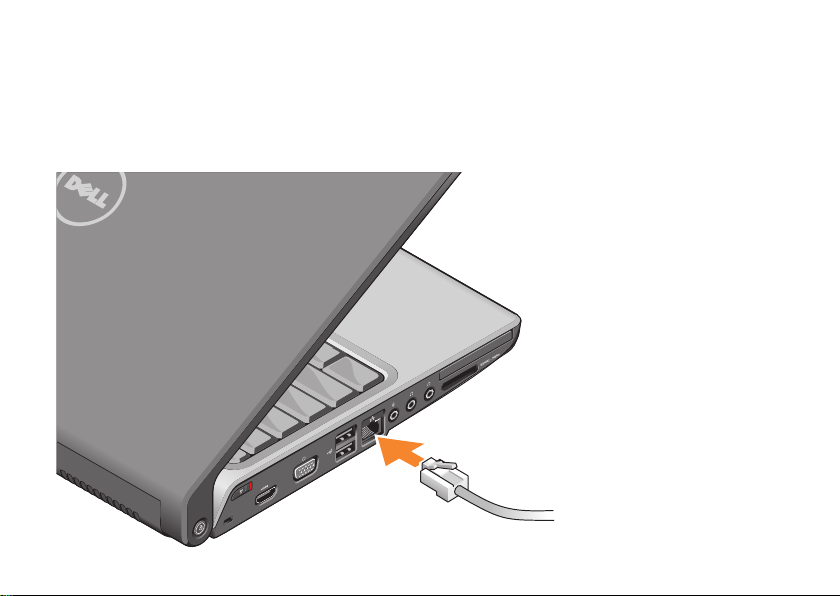
Studio 랩톱 설치
네트워크 케이블 연결(선택사양)
유선 네트워크 연결을 사용하려면 네트워크
케이브을 연결하십시오.
8
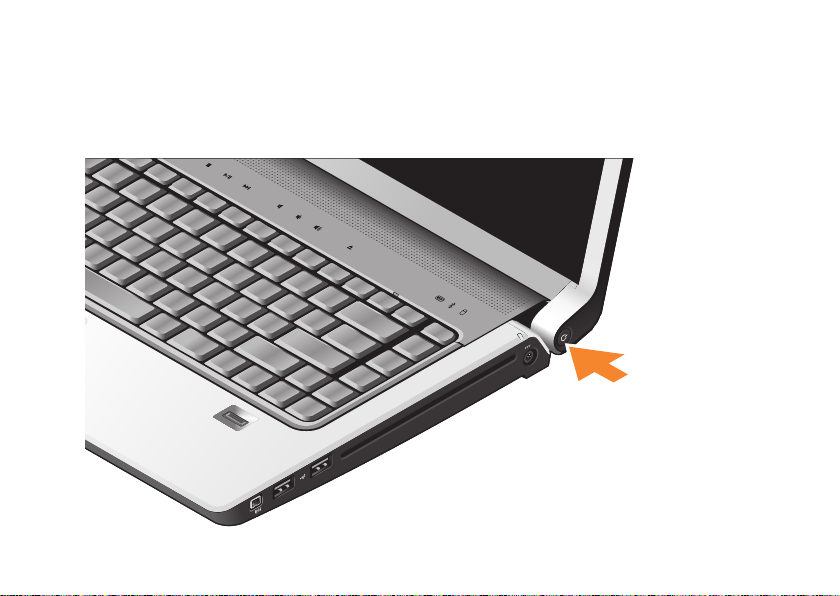
전원 단추를 누릅니다
Studio 랩톱 설치
9
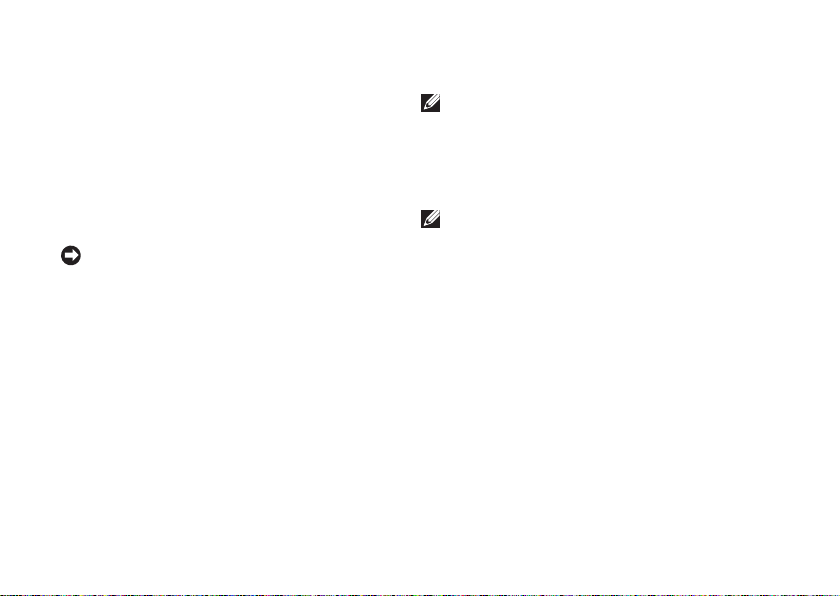
Studio 랩톱 설치
Windows Vista® 설치
Dell 컴퓨터에는 Windows Vista가 사전 구성되어
있습니다. 처음으로 Windows Vista를 설치하려면
화면의 지시를 따릅니다. 다음 단계는 필수이며
완료하는 데 최대 15분이 걸릴 수 있습니다.
화면은 사용권 계약서 동의, 기본 설정 구성 및
인터넷 연결 설정을 포함하여 여러 가지 절차를
안내합니다.
주의사항 : 운영 체제 설치 프로세스를
중단하지 마십시오. 중단할 경우 컴퓨터를
사용하지 못하게 될 수 있습니다.
10
인터넷에 연결(선택사양)
주: ISP(인터넷 서비스 공급자) 및 ISP
제품은 국가/지역에 따라 달라집니다.
인 터 넷 에 연 결 하 려 면 외 장 모 뎀 또 는
네트 워 크 연 결 및 인터넷 서비 스 공급 자
(ISP)가 필요합니다.
주: 원래 주문에 외장 USB 모뎀 또는
WLAN 어댑터
Dell 웹사이트 www.dell.com에서 구입할
수 있습니다.
가 포함되어 있지 않은 경우
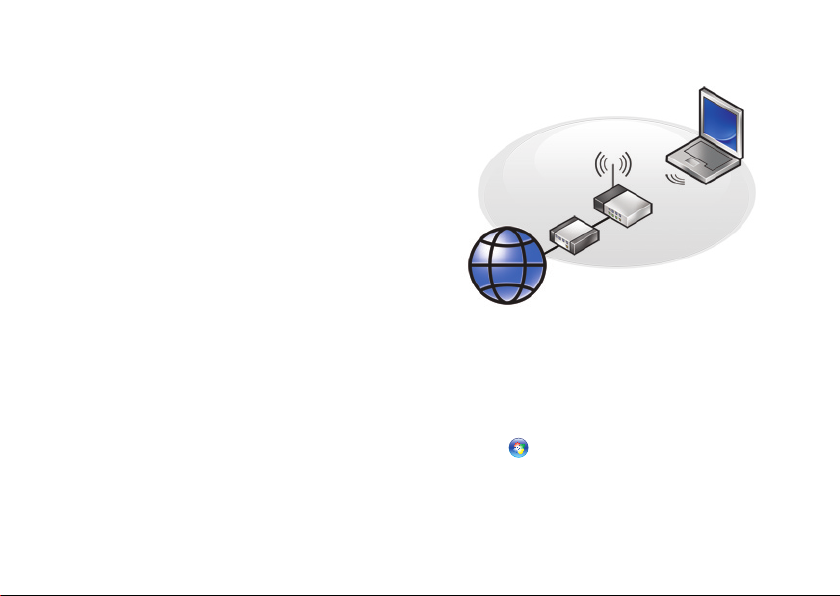
Studio 랩톱 설치
유선 인터넷 연결 설치
전화 접속 연결 을 사용 하는 경우, 인터넷
연결을 설정하기 전에 전화선을 USB 모뎀(선택
사양)과 벽면 전화 커넥터에 연결하십시오.
DSL 또는 케이블/위성 모뎀 연결을 사용 중인
경우 ISP 또는 휴대폰 서비스 공급자에게
설치 지침을 문의하거나 12페이지의 “인터넷
연결 설정”을 참조하십시오.
무선 연결 설정
무선 인 터 넷 연결을 사용 하 기 전 에 무선
라우터에 연결해야 합니다. 무선 라우터에
대한 연결을 설정하려면:
열려 있는 모든 파일을 저장하고 닫은 다음 1.
실행 중인 모든 프로그램을 종료합니다.
시작2.
화면의 지시사항에 따라 설치를 3.
완료합니다.
→ 연결 대상을 클릭합니다.
11
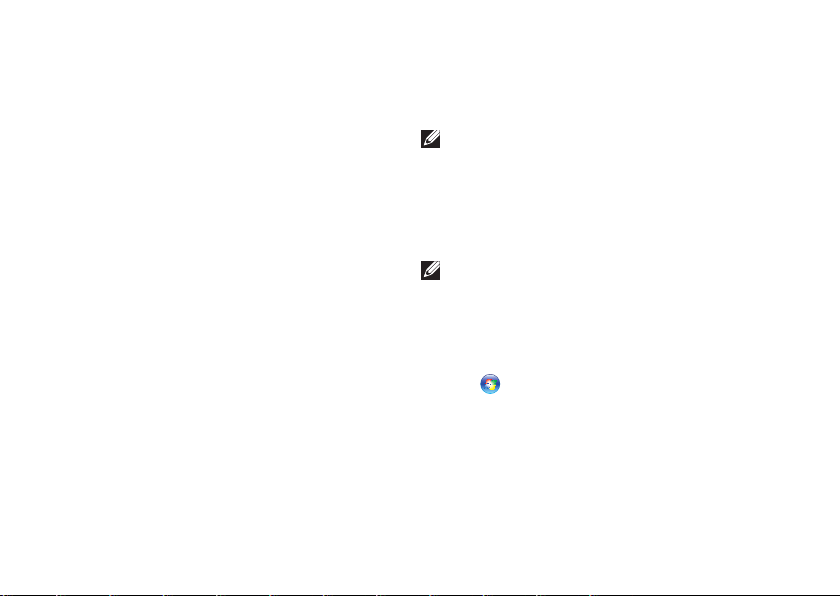
Studio 랩톱 설치
인터넷 연결 설정
제공된 ISP 바탕 화면 바로 가기로 인터넷
연결을 설정하려면:
열려 있는 모든 파일을 저장하고 닫은 다음 1.
실행 중인 모든 프로그램을 종료합니다.
®
Microsoft2.
Windows® 바탕 화면에 있는
ISP 아이콘을 더블 클릭합니다.
화면 의 지시 사항에 따라 설 정을 3.
완료합니다.
12
바탕 화면에 ISP 아이콘이 없거나 다른 ISP로
인터넷 연결을 설치하려는 경우 다음 항목의
단계를 수행합니다.
주: 이전에는 성공적으로 연결되었지만
현재 인터넷에 연결할 수 없는 경우
ISP에서 서비스를 중지했기 때문일 수
있습니다. 해당 ISP에 문의하여 서비스
상태를 확인하거나 나중에 다시 연결해
보십시오.
주: ISP 정보를 준비합니다. ISP가 없는
경우, 인터넷에 연결 마법사를 사용하여
찾을 수 있습니다.
열려 있
는 모든 파일을 저장하고 닫은 다음 1.
실행 중인 모든 프로그램을 종료합니다.
시작2.
→ 제어판을 클릭합니다.
네트워크 및 인터넷3. 에서 인터넷에 연결을
클릭합니다.
인터넷에 연결 창이 나타납니다.
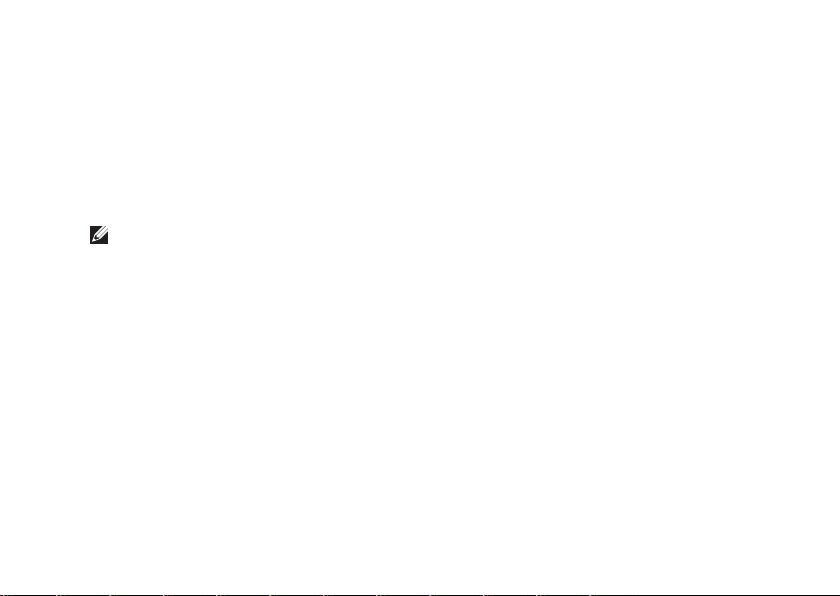
연결하려는 방식에 따라 4. 광대역(PPPoE)
또는 다이얼업을 클릭합니다.
DSL, 위성 모뎀, 케이블 TV 모뎀 또는 a.
Bluetooth
®
무선 기술 연결을 사용하려는
경우 광대역을 선택합니다.
선택 사양 USB 다이얼업 모뎀 또는 ISDNb.
을 사용할 경우 다이얼업을 선택합니다.
주: 어떤 연결 유형을 선택해야 할지 모를
경우 선택 방법을 클릭하거나 해당 ISP
에 문의합니다.
5. 화면의 지시사항에 따라 ISP가 제공한 설치
정보를 사용하여 설정을 완료합니다.
Studio 랩톱 설치
13
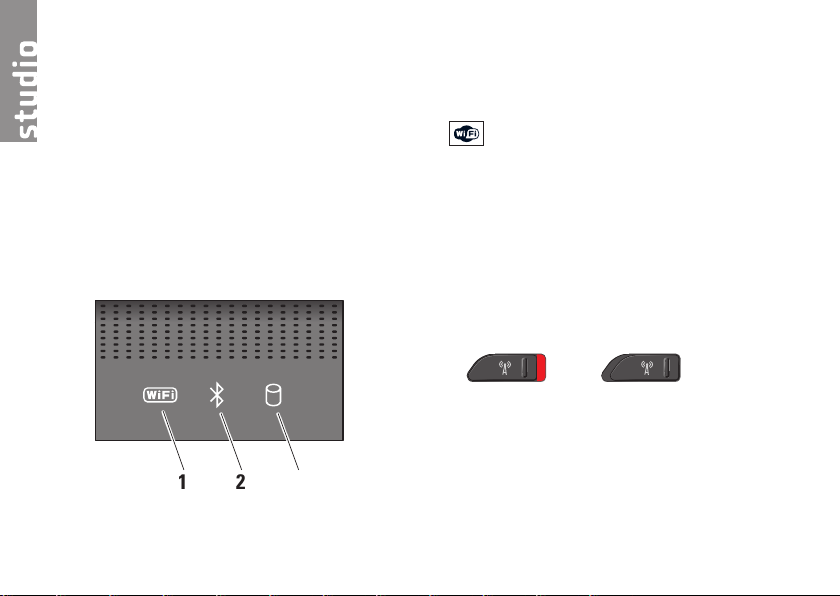
WiFi 상태 표시등 – 무선 네트워킹이
활성화될 경우 켜집니다.
컴퓨터 전방 오른쪽에 있는 무선 스위치를
사용하여 모든 무선 통신을 신속하게
켜고 끕니다.
무선 스위치 사용
무선 스위치를 켜려면 딸깍 소리가 나면서
제자리에 고정될 때까지 앞에서 끝까지
스위치를 밉니다.
- 끄기 - 켜기
Studio 랩톱 사용
사용 중인 Studio 1536/1537에는 간단한 정보를
제공하는 표시기-,- 버튼 및 기능과 일반적인
작업에 대한 시간을 절약해 주는 바로 가기가
있습니다.
장치 상태 표시등
키보드 상단에 있는 장치 상태 표시등은 무선
연결에 대한 정보를 제공합니다.
1 2 3
14
1
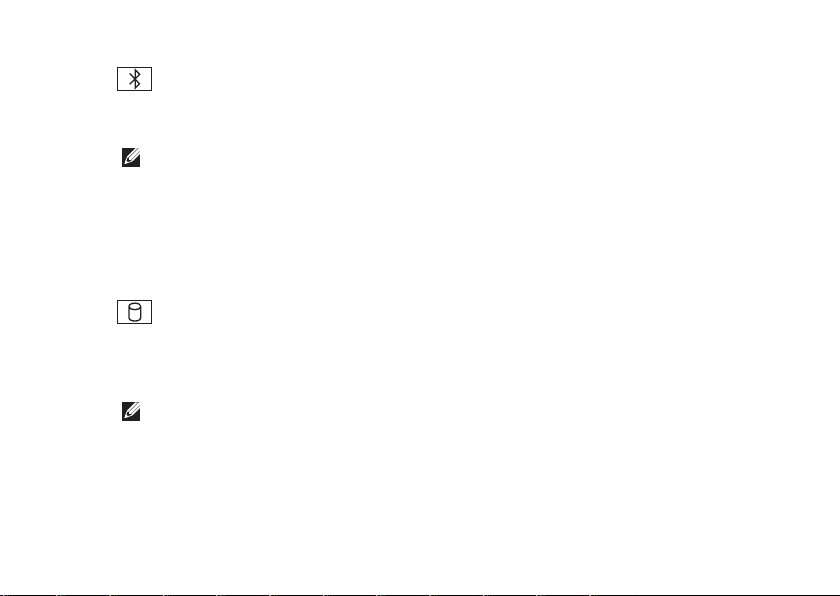
2
Bluetooth® 상태 표시등(선택사양) –
Bl ueto oth 무 선 기술을 사용한 카 드가
활성화될 경우 켜집니다.
주: Bluetooth 무선 기술을 사용한
카드는 선택사양의 기능입니다.
Bluetooth 무선 기능을 끄려면 바탕 화면의
알림 영역 에 있는 bluetooth 아이콘 을
마우 스 오른쪽 버튼으로 클릭한 다 음
Bluetooth 무선 비활성화를 클릭하거나
무선 스위치를 사용합니다.
3
하드 드라이브 작동 표시등 –
데이 타를 읽 거나 쓸 경우에 켜집니 다.
표시등이 깜박이면 하드 드라이브가
작동 중 임을 나타냅니다 .
주: 데 이 터 손 실을 방 지 하 려면
표시등이 깜박이는 동안에 컴퓨터를
끄지 마십시오.
Studio 랩톱 사용
15
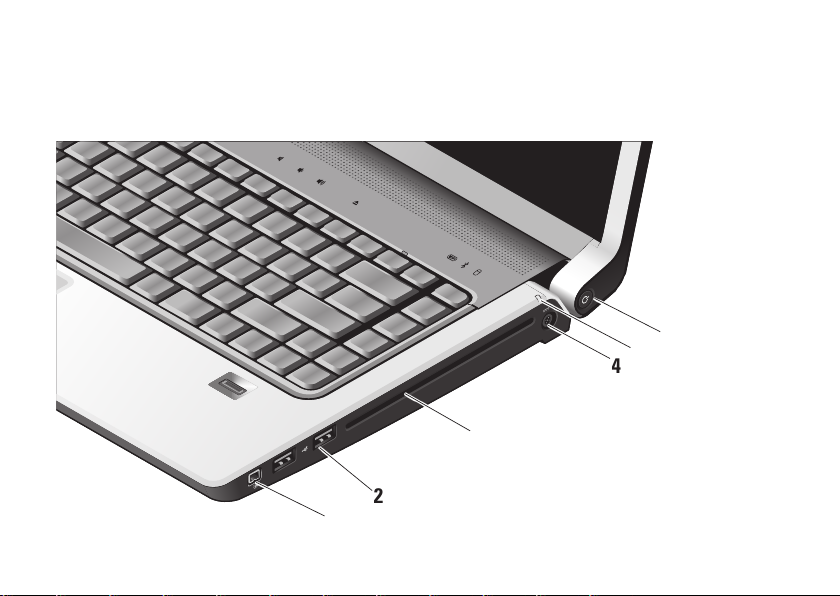
Studio 랩톱 사용
6
우측 기능
16
5
4
3
2
1
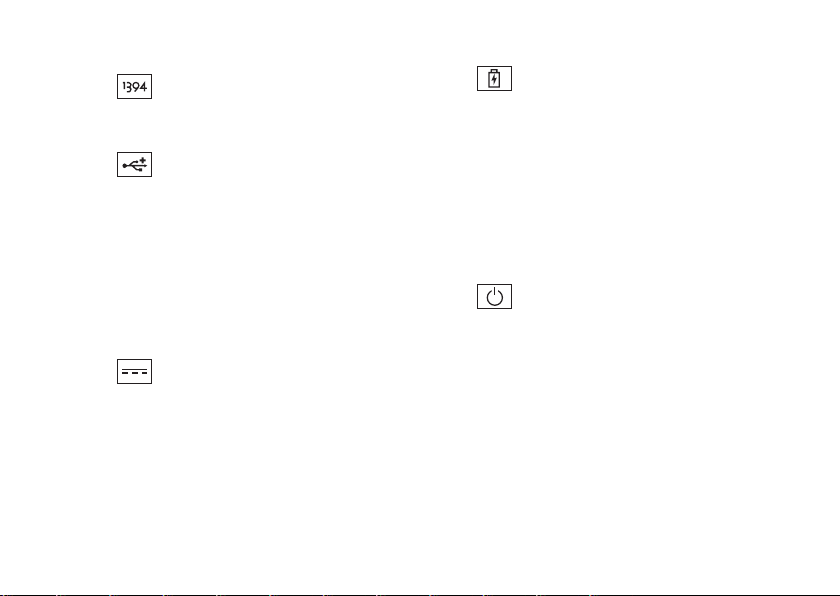
IEEE 1394 커넥터 – 디지털 비디오
1
카메라 같은 고속 직렬 멀티미디어 장치에
연결합니다.
USB 2.0 커넥터 (2) – 마우스,
2
키보드, 프린터, 외장 드라이브 또는 MP3
플레이어 같은 USB 장치를 연결합니다.
광학 드라이브 – 표준 크기와 모양(12 cm)
3
의 CD 및 DVD만 재생하 고 굽습니다.
디스크를 삽입할 때는 인쇄면 이 위를
향하고 있는지 확인하십시오. 광학 디스크
드라이브를 사용하는 방법에 대한 자세한
내용은 29.
AC 어댑터 커넥터 – AC 어댑터를
4
연결 하 여 컴 퓨 터 에 전 원 을 공 급 하 고
컴퓨터를 사용하지 않을 때는 전지를
충전합니다.
Studio 랩톱 사용
5
전지 상태 표시등 – 전지 충전 상태를
나타냅니다.
꺼짐 – 완전히 충전되었거나 컴퓨터가 •
꺼져 있습니다.
흰색 • – 충전 중
황색 • – 충전량이 부족합니다.
황색으로 깜박임 – 충전량이 치명적으로 •
부족합니다. AC 어댑터를 연결하거나
열려 있는 문 서 와 응 용 프 로 그 램 을
저장한 후 닫아야 합니다.
전원 단추 및 표시등 – 누르면 전원이
6
켜지 거 나 꺼집니다 . 단추의 표시등 은
다음과 같은 전원 상태를 나타냅니다.
흰색으로 깜박임 – 슬립 상태.•
흰색 •
– 전원 켜기 상태.
황색으로 깜박임 – 시스템 보드에 •
문제가 있을 수 있습니다.
황색 – 시스템 보드를 초기화할 수 •
없습니다. 시스템 보드 또는 전원 공급
장치에 문제가 있을 수 있습니다.
17
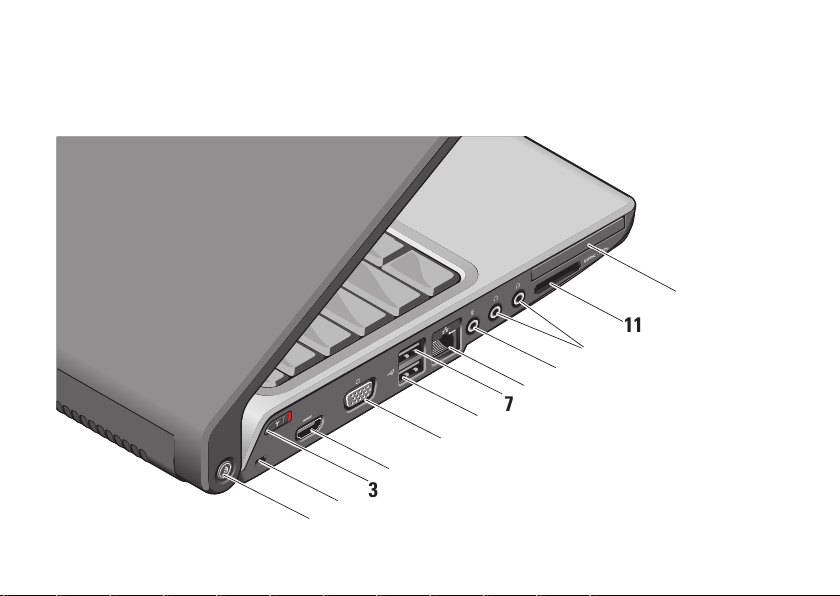
Studio 랩톱 사용
2
3
4
5
7
9
12
11
10
좌측 기능
18
8
6
1
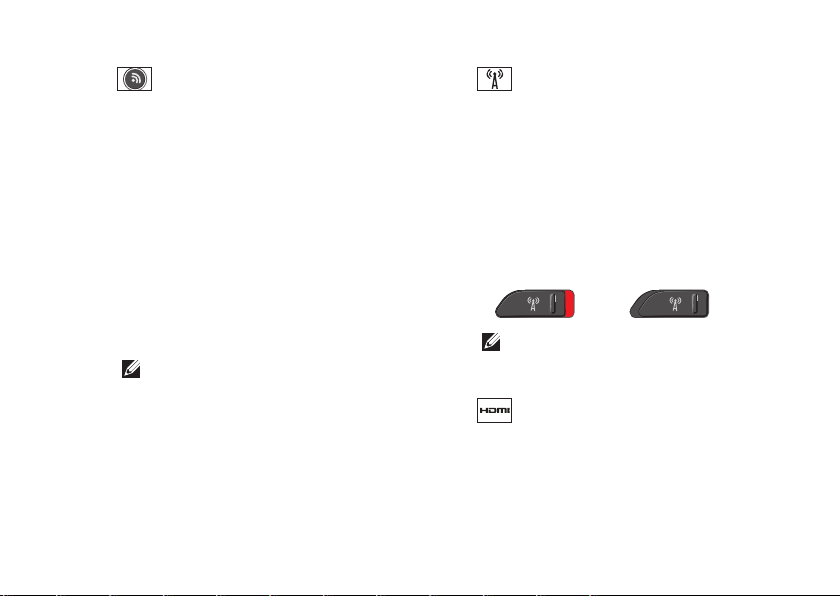
1
DELL Wi-Fi Catcher™ 네트워크 탐지기
단추 – 이 단추를 몇 초 정도 눌러 주변의
무선 네트워크를 검색합니다. 이단추의
가운 데 에 있는 표시 등 은 전원 상 태 를
나타냅니다.
흰색으로 깜박이는 것은 검색 중임을 •
나타냅니다.
10초 동안 흰색으로 표시된 후 꺼지면 •
네트워크를 발견한 것을 의미합니다.
흰색으로 10번 깜박인 후 꺼지면 •
네트워크를 찾을 수 없음을 의미합니다.
보안 케이블 슬롯 – 컴퓨터에 도난 방지 장치
2
(개별 구입)을 연결하는 데 사용됩니다.
주: 도난 방지 장치를 구입하기 전에
사용자 컴퓨터의 케이블 고정 슬롯에
맞는지 확인하십시오.
Studio 랩톱 사용
무선 켜기/끄기 스위치 – 이 스위치를
3
사용하여 WLAN 카드 및 Bluetooth 무선
기술을 사용한 내부 카드와 같은 모든 무선
장치를 신속히 끄거나 켤 수 있습니다.
컴퓨터를 처음 받으면 무선 스위치는
꺼짐 위치에 있을 수 있습니다. 스위치를
켜려면 딸깍 소리가 나면서 제자리에
고정될 때까지 앞에서 끝까지 스위치를
밉니다.
- 끄기 - 켜기
주: 이 스위치는 Dell QuickSet 또는
BIOS(시스템 설치 프로그램)를 통해
비활성화할 수 있습니다.
4
HDMI 커넥터 – 고품질- 멀티미디어
인터페이스(HDMI) 커넥터는 압축되지
않 은 모든 디지 털 신호 를 전송 하 여
고품질의 비디오 및 오디오를 생성합니다.
19

Studio 랩톱 사용
eSATA 커넥터 – 외장 하드 디스크
드라이브 또는 광학 드라이브와 같이
eSATA 호환 저장 장치를 연결합니다.
8
네트워크 커넥터 – 케이블 네트워크
신호를 사용하는 경우 컴퓨터를 네트워크나
광대역 장치에 연결합니다.
9
오디오 입력/마이크로폰 커넥터 –
오디 오 프 로 그 램 에 사용하기 위해
마이크로폰이나 입력 신호에 연결합니다.
10
오디오 출력/헤드폰 커넥터 (2) –
한쌍 의 헤 드폰을 연결하 거나 전원이
공급 되는 스피커 나 사운 드 시스템으 로
오디 오를 보냅 니다. 오 디오 신호 는 두
커넥 터에서 모두 동 일합니다 .
11
SD/MMC - MS/Pro - xD
8-in-1 매체 카드 리더 – 다음과 같은 디지털
메모리 카드에 저장된 디지털 사진, 음악
및 비디오 및 문서를 빠르고 간편하게 보고
공유할 수 있습니다.
보안 디지털(SD) 메모리 카드•
보안 디지털 입/출력(SDIO) 카드•
Multi Media Card(MMC)•
메모리 스틱•
메모리 스틱 프로•
xD-Picture Card(타입 - M 및 타입 - H)•
고속 SD•
고밀도 SD•
VGA 커넥터 – 모니터나 프로젝터를
5
연결합니다.
USB 2.0 커넥터 – 마우스, 키보드,
6
프린터, 외장 드라이브 또는 MP3 플레이어
같은 USB 장치를 연결합니다.
7
20
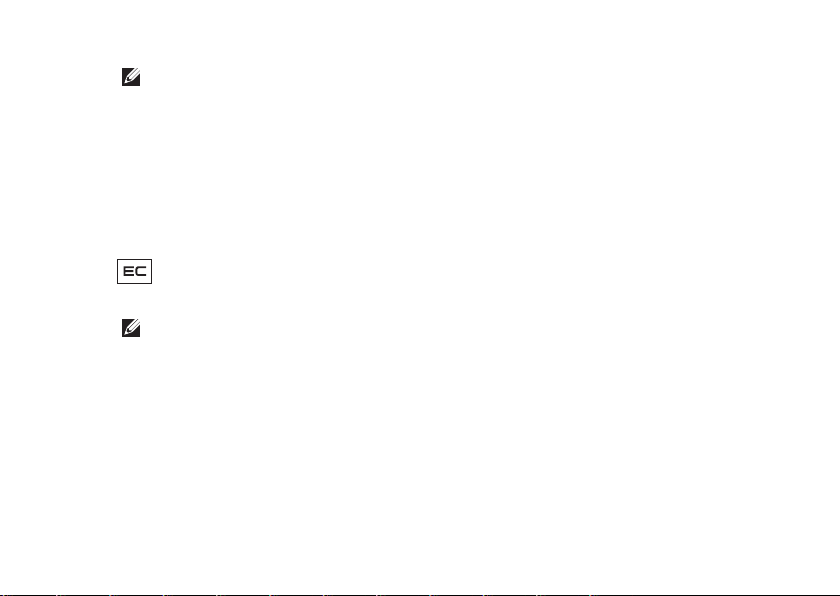
주: 컴퓨터는 PC 카드 슬롯에 설치된
플라스틱 블랭크와 함께 제공됩니다.
블 랭 크 는 사 용 하 지 않 는 슬 롯 에
먼 지 나 다 른 입 자 가 들 어 가 지
않도록 보호해줍니다. 다른 컴퓨터의
블랭크는 사용자의 컴퓨터에 맞지
않을 수 있으므로, 분리한 블랭크를
보관해 두었다가 슬롯에 매체 카드가
설치되지 않은 경우 사용하십시오.
Studio 랩톱 사용
12
ExpressCard 슬롯 – 한 개의
ExpressCard를 지원합니다.
주: 컴퓨 터는 Expres sCard 슬롯에
설치 된 플 라 스 틱 블 랭 크 와 함께
제공됩니다. 블랭크는 사용하지 않는
슬롯에 먼지나 다른 입자가 들어가지
않도록 보호해줍니다. 다른 컴퓨터의
블랭크는 사용자의 컴퓨터에 맞지
않을 수 있으므로, 제거한 블랭크를
보관해 두었다가 슬롯에 ExpressCard
가 설치되지 않은 경우 사용하십시오.
21
